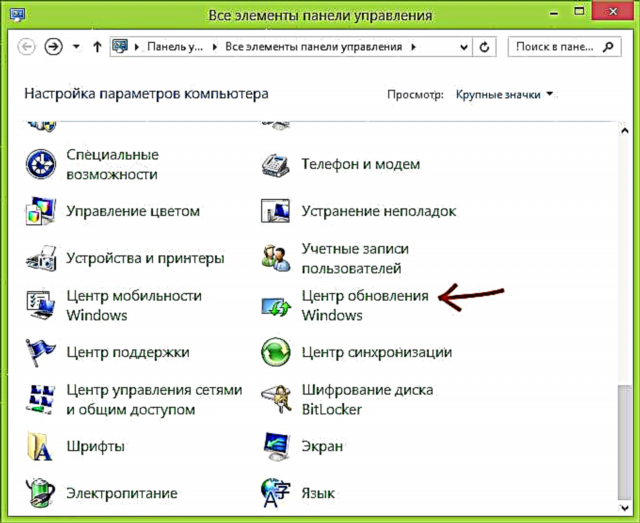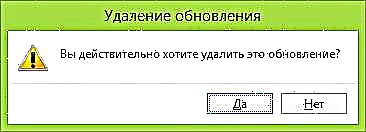Alang sa lainlaing mga hinungdan, kinahanglan nimo nga i-uninstall ang mga na-update nga mga update sa Windows. Pananglitan, mahimong mahitabo nga pagkahuman sa awtomatiko nga pag-instalar sa sunod nga pag-update sa pipila nga programa, ang mga kagamitan mihunong sa pagtrabaho o nagsugod ang pagkakita sa mga sayup.
Ang mga hinungdan mahimong magkalainlain: pananglitan, ang pipila nga mga pag-update mahimo’g magbag-o sa kernel sa operating system sa Windows 7 o Windows 8, nga mahimong mosangput sa dili husto nga operasyon sa bisan unsang mga drayber. Sa kinatibuk-an, adunay daghang mga kapilian alang sa kasamok. Ug, bisan pa sa pag-ingon nga girekomenda ko ang pag-instalar sa tanan nga mga pag-update, ug bisan pa nga labi ka maayo, nga gipasagdan kini sa OS nga sila ra, wala ako'y nakita nga hinungdan nga dili isulti kung giunsa ang pagtangtang kanila. Mahimong makita usab nimo nga makatabang kini aron matalikdan ang mga pag-update sa Windows.
I-uninstall ang mga na-install nga update pinaagi sa control panel
Aron matanggal ang mga bag-ong bersyon sa Windows 7 ug 8, mahimo nimong gamiton ang katugbang nga butang sa Control Panel.
- Lakaw ngadto sa control panel - Pag-update sa Windows.
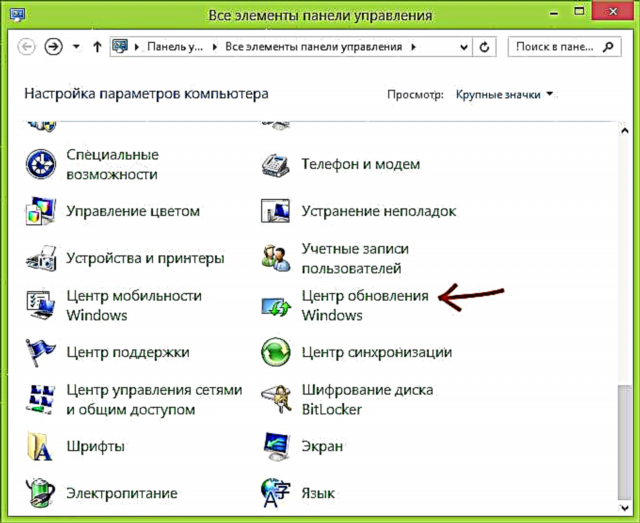
- Sa ubos sa wala, pilia ang link nga "Gi-install nga Mga Update".
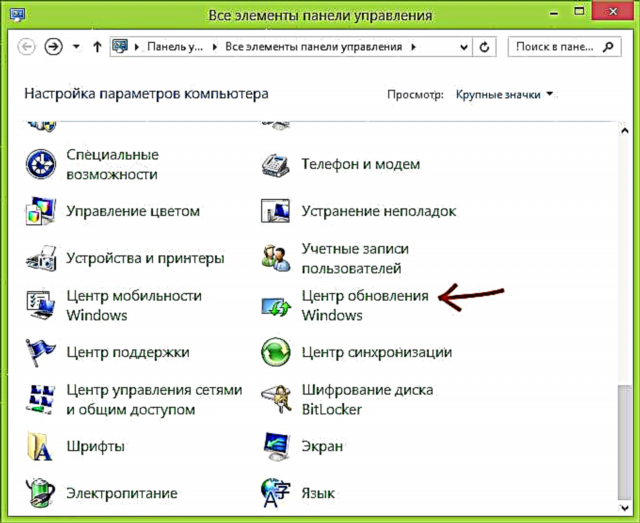

- Sa lista makita nimo ang tanan nga na-update karon nga update, ang ilang code (KBnnnnnnn) ug ang petsa sa pag-install. Busa, kung ang sayup nagsugod sa pagpadayag sa iyang kaugalingon pagkahuman sa pagbutang sa mga update sa usa ka piho nga petsa, makatabang kini nga parameter.

- Mahimo nimo mapili ang pag-update sa Windows nga gusto nimo makuha ug i-klik ang katugbang nga buton. Pagkahuman niana, kinahanglan nimo nga kumpirmahon ang pagtangtang sa update.
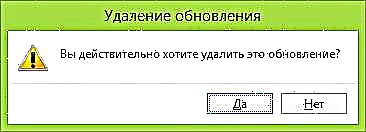
Sa pagkompleto, ikaw giaghat sa pag-usab sa computer. Usahay gipangutana ako kung kinahanglan ba kini i-reboote pagkahuman sa matag hilit nga pag-update. Tubagon ko: wa ko kabalo. Ingon og wala’y daotan nga mahitabo kung buhaton nimo kini pagkahuman sa nahimo nga aksyon nga gihimo sa tanan nga mga pag-update, apan wala ako'y pagsalig nga ingon kini husto, tungod kay mahimo ko maghunahuna sa pipila ka mga kahimtang diin dili pag-usab pag-usab sa computer ang mahimong hinungdan sa mga kapakyasan sa pagtangtang sa sunod. update.
Gihunahuna namon kini nga pamaagi. Moagi kami sa mosunud.
Giunsa ang pagtangtang sa mga na-update nga Windows update gamit ang command line
Ang Windows adunay usa ka himan sama sa "Standalone Update Installer." Pinaagi sa pagtawag niini uban sa pipila ka mga parameter gikan sa linya sa mando, mahimo nimong makuha ang usa ka piho nga pag-update sa Windows. Sa kadaghanan sa mga kaso, gamita ang mosunud nga mando aron makuha ang na-update nga pag-update:
wusa.exe / uninstall / kb: 2222222
diin kb: 2222222 mao ang numero sa pag-update nga kuhaon.
Ug sa ubos usa ka kompleto nga pakisayran sa mga parameter nga magamit sa wusa.exe.

Mga kapilian alang sa pagtrabaho uban ang mga update sa Wusa.exe
Mao kana ang tanan bahin sa pag-uninstall sa mga update sa Windows operating system. Tugoti ako nga ipahinumdom kanimo nga sa sinugdanan sa artikulo adunay usa ka link sa kasayuran bahin sa pagpugong sa awtomatikong pag-update, kung ikaw interesado sa kini nga kasayuran.